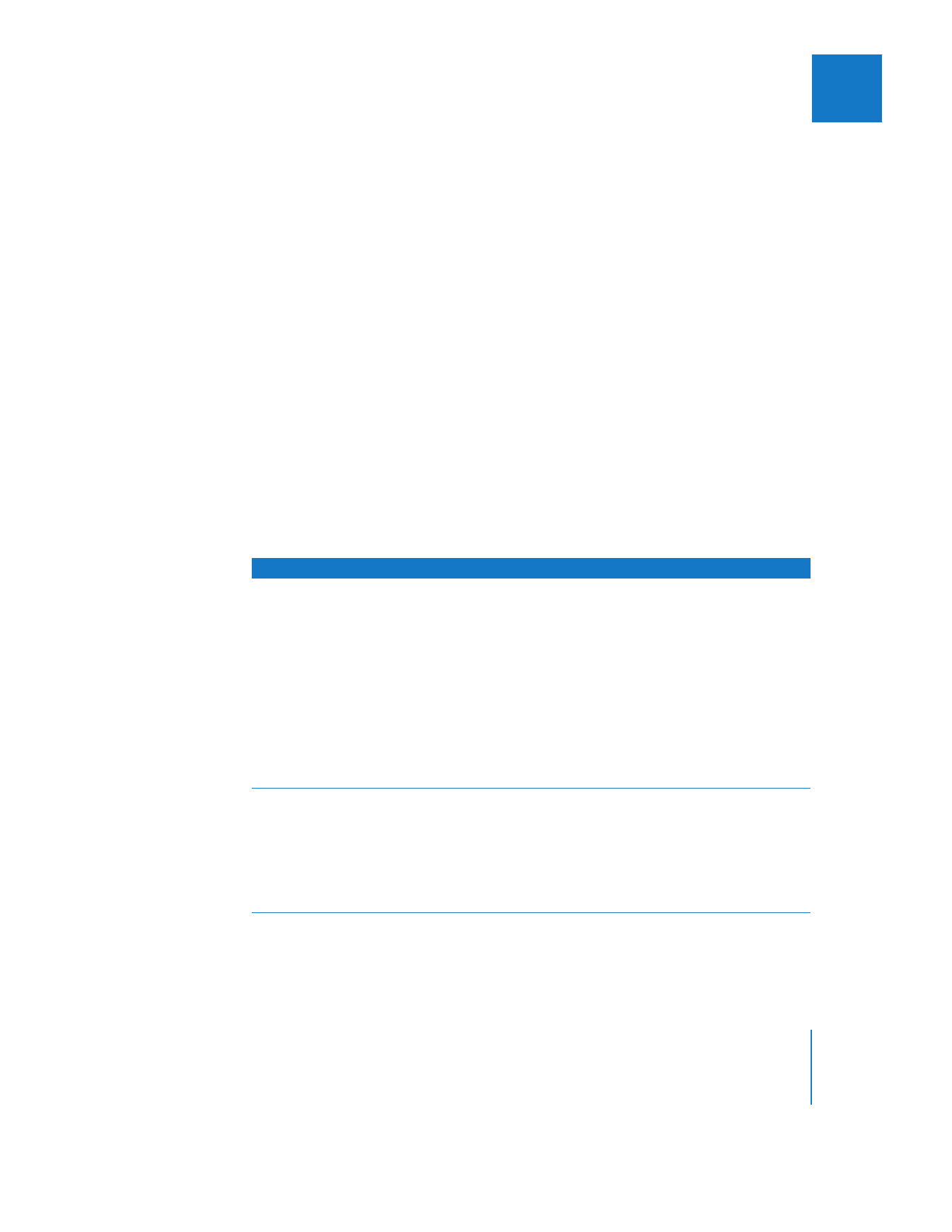
Clipeigenschaften
Ein Clip besitzt zahlreiche Eigenschaften oder Merkmale. Einige davon können ange-
passt werden und einige werden automatisch von der Mediendatei übernommen, d
er der Clip zugeordnet ist. Einige Eigenschaften werden u. U. nicht festgelegt, andere
werden immer definiert. Bestimmte Eigenschaften, wie Kommentare, Log-Notizen und
Etiketten, werden nur in dem Clipobjekt gesichert, das sich in Ihrer Final Cut Pro-Pro-
jektdatei befindet. Andere Eigenschaften, wie Bildabmessungen und Datenrate, befin-
den sich in der Mediendatei selbst, da sie Merkmale festlegen, die auch für die Medien-
datei gelten.
Aus Cinema Tools importierte Clips besitzen zusätzliche Filmeigenschaften, mit deren
Hilfe Ihre Clips wieder den ursprünglichen Filmnegativen zugeordnet werden können.
Diese Eigenschaften können nur in der Cinema Tools-Datenbank geändert werden, auf
die sie verweisen. Nähere Informationen hierzu finden Sie in der Dokumentation zu
Cinema Tools.
Sie können Clipeigenschaften an den folgenden Stellen anzeigen und ändern:
 Spalten im Fenster „Browser“
 Im Dialogfenster „Objekteinstellungen“ (wählen Sie „Bearbeiten“ >
„Objekteinstellungen“)
 Im Dialogfenster „Timecode bearbeiten“ (wählen Sie „Modifizieren“ > „Timecode“)
Name der Eigenschaft
Beschreibung
Name
Name des Clips.
In Normalfall wird die Eigenschaft „Name“ beim Loggen automatisch
aus einer Kombination der Eigenschaften „Beschreibung“, „Szene“,
„Einstellung“ und „Kamera“ erstellt, die in das Fenster „Loggen und
Aufnehmen“ eingegeben werden.
Sie können den Namen eines Clips im Fenster „Browser“ oder im
Fenster „Objekteinstellungen“ jederzeit ändern. Durch das Ändern
des Namens eines Clips wird jedoch nicht der Name der Medienda-
tei des Clips auf der Festplatte geändert. Gehen Sie bei solchen
Namensänderungen also vorsichtig vor, denn dies kann die
Medienverwaltung Ihres Projekts zu einem späteren Zeitpunkt
erschweren.
Alpha
Zeigt, wie der Alpha-Kanal eines Clips verarbeitet wird – „Ohne/
Ignorieren“, „Direkt“, „Schwarz“ oder „Weiß“.
Grafik- oder Animationsdateien, die außerhalb von Final Cut Pro
erstellt wurden, können über einen Alpha-Kanal verfügen.
Final Cut Pro erkennt zwar im Normalfall den richtigen Alpha-
Kanal-Typ, wenn Sie Mediendateien importieren, Sie können den
Typ falls erforderlich aber auch ändern.
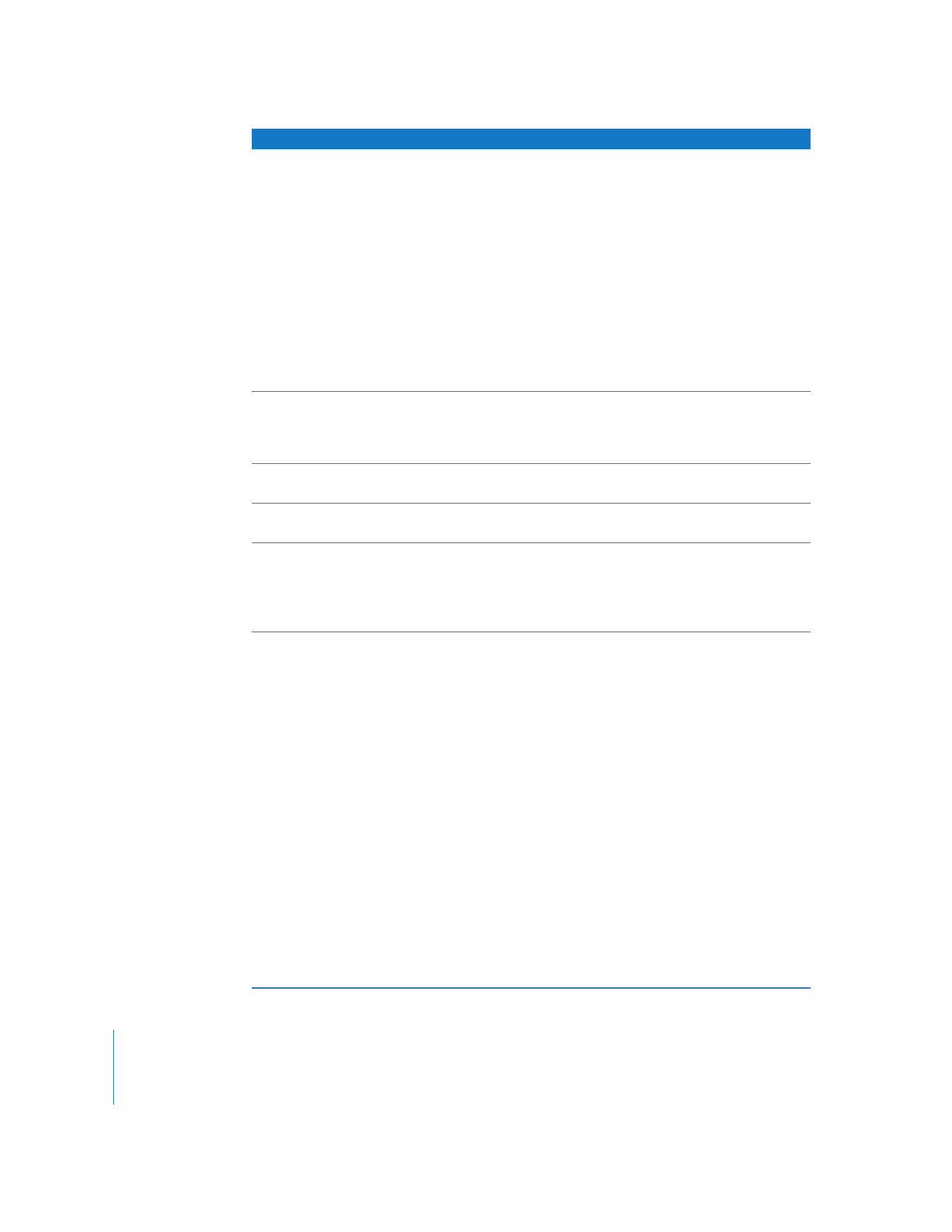
40
Teil I
Medien- und Projektmanagement
Anamorphotisch
Ein Häkchen neben dieser Eigenschaft weist darauf hin, dass die
Pixeldaten der Mediendatei eigentlich anamorphotisch (in der
Breite gedehnt) angezeigt werden sollten. Sie können diese Eigen-
schaft auswählen und so festlegen, dass ein Clip mit einem Seiten-
verhältnis von 4:3 im 16:9-Breitformat angezeigt wird.
Bei Clips basiert diese Eigenschaft ursprünglich auf der verwende-
ten Aufnahmevoreinstellung, bei Sequenzen basiert sie auf den
Sequenzeinstellungen. Sie können diese Eigenschaft zu jedem
Zeitpunkt ändern.
Wenn Sie einen Clip erneut mit einer Mediendatei verbinden, wird
die Clipeigenschaft von der Eigenschaft „Anamorphotisch“ in der
Mediendatei überschrieben. Wenn Sie die Clipeigenschaft dage-
gen manuell ändern, wird diese Eigenschaft beim erneuten Verbin-
den mit einer neuen Mediendatei nicht mehr aktualisiert.
Kamera
Die Kameranummer (oder der Buchstabe) eines Clips von einem
mit mehreren Kameras aufgezeichneten Shot. Beim Sortieren von
Clips während der Erzeugung mehrerer Clips verwendet
Final Cut Pro den Wert in dieser Eigenschaft (falls verfügbar).
Audioformat
Die Bittiefe jedes Audio-Samples (normalerweise eine 16- oder
24-Bit-Ganzzahl).
Audiorate
Die Audioabtastfrequenz einer Sequenz oder der Mediendatei
eines Clips.
Audio
Zeigt die Anzahl der Clipobjekte mit Mono- und Stereoaudiomate-
rial für einen Clip und dessen jeweilige Mediendatei an. Damit
diese Eigenschaft geändert werden kann, muss der Clip offline
sein und Sie müssen den Befehl „Clip-Einstellungen“ im Menü
„Modifizieren“ verwenden.
Aux TC 1-2
Aux 1 und Aux 2 sind zusätzliche Timecode-Spuren, die in einer
QuickTime-Mediendatei für einen beliebigen Clip in Ihrem Projekt
erstellt werden können. Diese Eigenschaften sind u. U. nützlich für
die Synchronisierung von Clips mit zugehörigen Mediendateien
ohne eine Änderung des Quellen-Timecodes Ihrer Dateien.
Wenn Sie beispielsweise Videoclips, die im Digital Betacam-Format
aufgezeichnet wurden, mit Audioclips im DAT-Format synchronisie-
ren möchten, zeigt der Quellen-Timecode jedes Clips den von
jedem Band aufgezeichneten Timecode an. Sie können eine Aux-
Timecode-Spur für Ihre Audioclips erstellen, die den Quellen-Time-
code der entsprechenden Videoclips enthält. Bei Verwendung einer
Aux-Timecode-Spur wird der ursprüngliche Quellen-Timecode
nicht beeinflusst. Dies ist ein wichtiger Gesichtspunkt für den Fall,
dass Sie Ihre Clips später von Band erneut aufnehmen müssen.
An den Aux TC 1- und 2-Spuren vorgenommene Änderungen wer-
den in die Timecode-Spuren in der Mediendatei auf dem Volume
geschrieben. Bei Offline-Clips können diese Eigenschaften im Fen-
ster „Browser“ oder im Dialogfenster „Objekteinstellungen“ geän-
dert werden. Wenn Clips jedoch mit Mediendateien verbunden
sind, können Sie Aux-Timecode nur mithilfe des Befehls „Timecode
ändern“ hinzufügen, löschen oder bearbeiten.
Name der Eigenschaft
Beschreibung
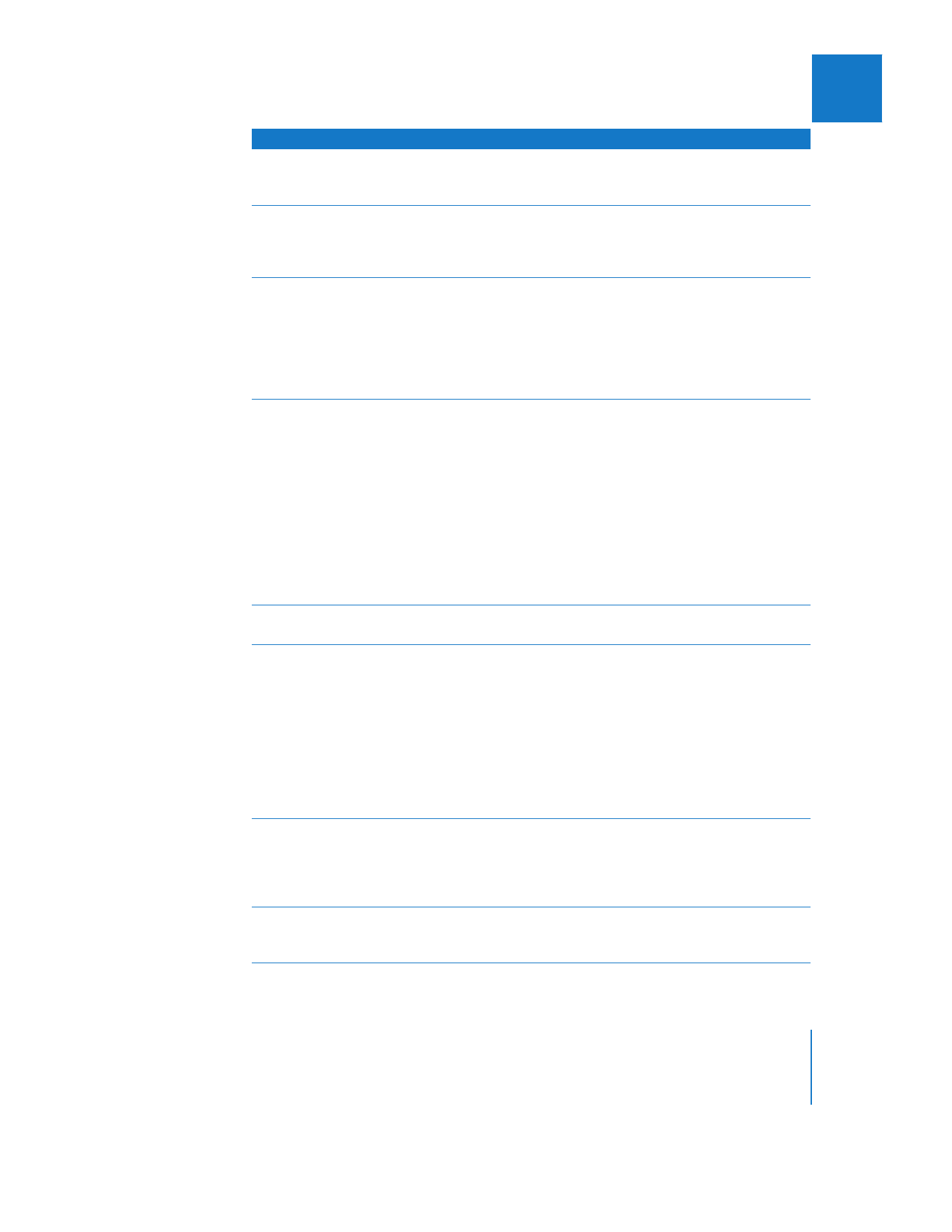
Kapitel 3
Elemente eines Final Cut Pro-Projekts
41
I
Aufnahme
Zeigt den Aufnahmestatus eines Clips bei der Stapelaufnahme an:
„Noch nicht“, „OK“ (bereits aufgenommen), „Vorgemerkt“ oder
„Abgebrochen“.
Kommentare 1-2
Informationen zu Kommentaren, die nicht in jedem Master- und
zugehörigen Clip verwendet werden (im Gegensatz zu Masterkom-
mentaren 1-4, die im Master-Clip gesichert und an alle zugehöri-
gen Clips weitergegeben werden).
Composite
Zeigt den Composite-Modus eines Clips an, wie „Normal“, „Addie-
ren“ oder „Stanzmaske“. Hiermit können Sie steuern, wie sich die
Pixelwerte in einem Clip mit den Pixelwerten der Clips in darunter
liegenden Videoebenen mischen oder wie der Clip visuell mit dem
Clip auf der unmittelbar darunter liegenden Spur interagiert. Wei-
tere Informationen zu den Composite-Modi finden Sie in Band III,
Kapitel 19 „Compositing und Anordnen in Ebenen (Layering)“.
Compressor
Zeigt den für die Komprimierung der Mediendatei eines Clips ver-
wendeten Codec an. Bei Clips basiert diese Eigenschaft auf dem in
der Mediendatei des Clips gespeicherten Inhalt. Bei Sequenzen
dient der Codec als Grundlage, der in den Komprimierungsein-
stellungen der Sequenz angegeben ist.
Verschiedene Komprimierungsmethoden komprimieren Video- und
Audioclips auf unterschiedliche Weise, um die Speicheranforderun-
gen zu verringern. Wird ein Clip in eine Sequenz geschnitten, muss
die Mediendatei des Clips den gleichen Codec wie die Sequenz
verwenden. Ist dies nicht der Fall, muss Final Cut Pro den Codec der
Mediendatei in den Sequenz-Codec umwandeln. Da dieser Vor-
gang sehr prozessorintensiv ist, ist meist ein Rendern erforderlich.
Creator
Zeigt den Namen des Programms an, mit dem die Mediendatei des
Clips erstellt wurde.
Datenrate
Zeigt, wie viele Daten für die Mediendatei eines Clips pro wieder-
gegebene Sekunde erforderlich sind. Dieser Wert wird in Mega-
byte pro Sekunden angegeben.
Die Datenrate einer Mediendatei wird durch Videobildrate, Abmes-
sungen, Compressor, Farb-Sampling-Methode und Audioabtastfre-
quenz sowie Bittiefe bestimmt. Je höher die Datenrate, desto höher
ist im Allgemeinen die Qualität der Mediendatei. Sollte die Daten-
rate der Mediendatei eines Clips die Leistung Ihrer Festplatte über-
steigen, so zeigt Final Cut Pro eine Warnmeldung an, wenn Bilder
während der Wiedergabe ausgelassen werden.
Bezeichnung
Zeigt den beschreibenden Text zu einem Clip an (übernommen aus
dem Feld „Bezeichnung“ im Bereich „Loggen“ des Fensters „Loggen
und Aufnehmen“). Normalerweise wird der Text beim Loggen ein-
gegeben. Sie können ihn jedoch auch im Fenster „Browser“ oder im
Fenster „Objekteinstellungen“ hinzufügen oder ändern.
Dauer
Zeigt die Dauer zwischen dem In- und Out-Punkt eines Clips an.
Anpassungen der Geschwindigkeit eines Clips beeinflussen die
Dauer des Clips.
Name der Eigenschaft
Beschreibung
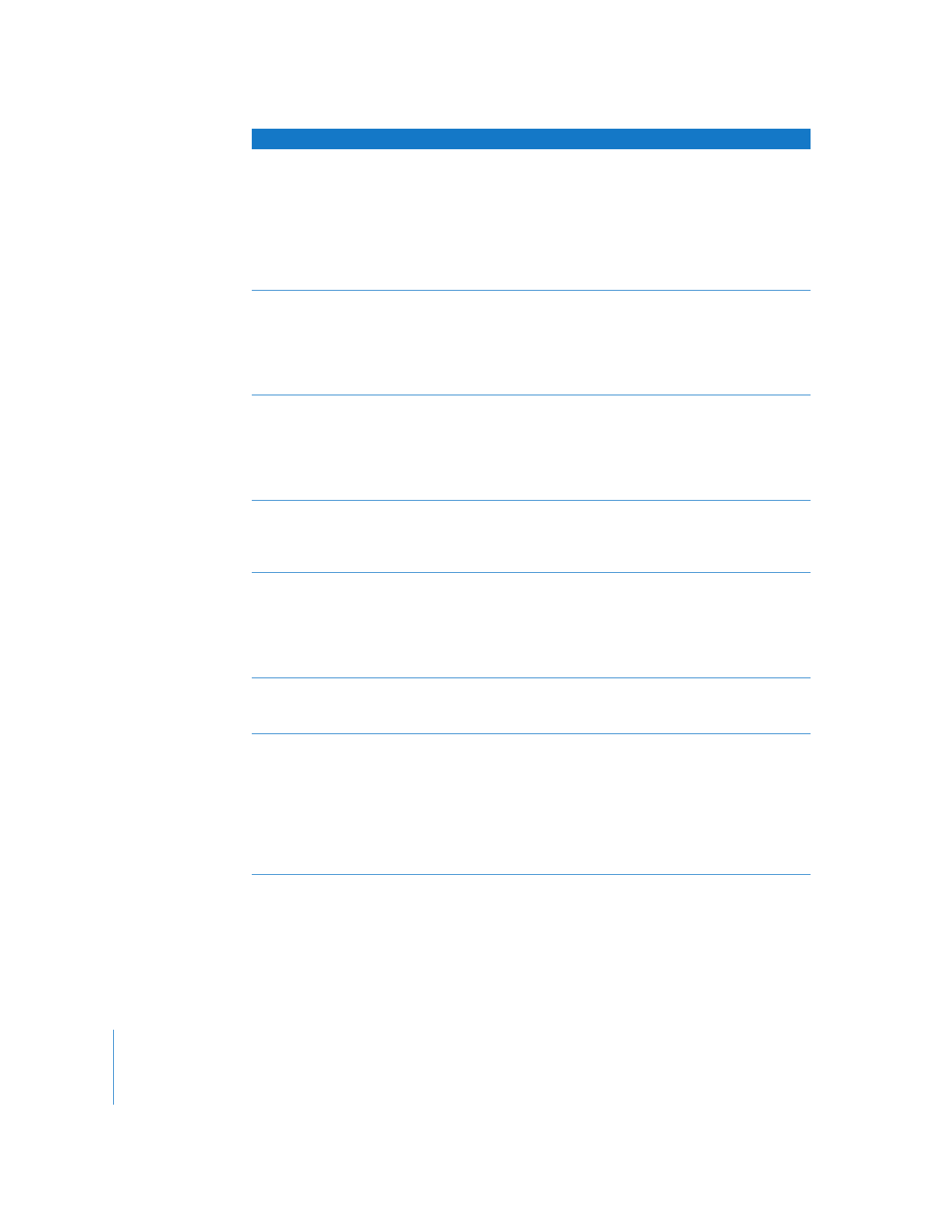
42
Teil I
Medien- und Projektmanagement
Halbbilddominanz
Bei Videomaterial im Zeilensprungverfahren (Interlaced Video) wird
gesteuert, ob zuerst Halbbild 1 oder Halbbild 2 angezeigt werden
soll.
Wenn Sie einen Clip erneut mit einer Mediendatei verbinden, wird
die Clipeigenschaft von der Eigenschaft „Halbbilddominanz“ in der
Mediendatei überschrieben. Wenn Sie die Clipeigenschaft dage-
gen manuell ändern, wird diese Eigenschaft beim erneuten Ver-
binden mit einer neuen Mediendatei nicht mehr aktualisiert.
Filmbereichsrahmen
Für Telecine-Clips in einem Programm, die auf ein Filmnegativ
zurückübertragen werden. Wenn sich ein Clip innerhalb des Film-
bereichsrahmens befindet, trimmt der Medienmanager vier oder
fünf Bildrahmen (entsprechend des Timecodes), um zu gewährlei-
sten, dass während des Negativschnitts vollständige Filmrahmen
beibehalten werden.
Bildgröße
Zeigt die Abmessungen des Videobilds in Pixeln an. Bei Clips
beruht diese Eigenschaft auf den Abmessungen der Mediendatei
des Clips oder auf der Aufnahmevoreinstellung, die während des
Loggens ausgewählt wurde. Bei Sequenzen dienen die Sequenz-
einstellungen (oder die ausgewählte Sequenzvoreinstellung) als
Grundlage für die Bildgröße.
Gammastufe
Damit wird die Gammakorrektur festgelegt, die auf Clips mit Stand-
bildern angewendet werden soll, wenn diese in Sequenzen plat-
ziert werden. Video- und Audiodateien sind von dieser Eigenschaft
nicht betroffen.
OK
Erkennt Clips, die im Bereich „Loggen“ des Fensters „Loggen und
Aufnehmen“ mit „OK“ gekennzeichnet sind (und zeigt Einstellun-
gen an, die Sie verwenden möchten). Clips werden während des
Loggens meist mit „OK“ gekennzeichnet. Sie können einen Clip
aber auch im Fenster „Browser“ oder im Fenster „Objekteinstellun-
gen“ kennzeichnen.
In-Punkt
Timecode des In-Punkts eines Clips. Der In-Punkt legt den Anfang
eines Abschnitts eines Clips oder einer Sequenz bei der Bearbei-
tung fest.
Etikett
Sie können Clips, Bins und Sequenzen Etiketten zuweisen und sie
damit in Kategorien einteilen. Jedem Etikett ist eine Farbe zugeord-
net, sodass Clips, Bins und Sequenzen mit Etiketten entsprechend
der zugewiesenen Etikettenfarbe farbig hervorgehoben werden.
Objekte im Fenster „Browser“ besitzen eigentlich zwei
Etiketteneigenschaften: „Etikett“ (hier beschrieben) und „Etikett 2“.
Nur die hier beschriebene Eigenschaft „Etikett“ hat einen Einfluss
auf die Farbe eines Objekts.
Name der Eigenschaft
Beschreibung
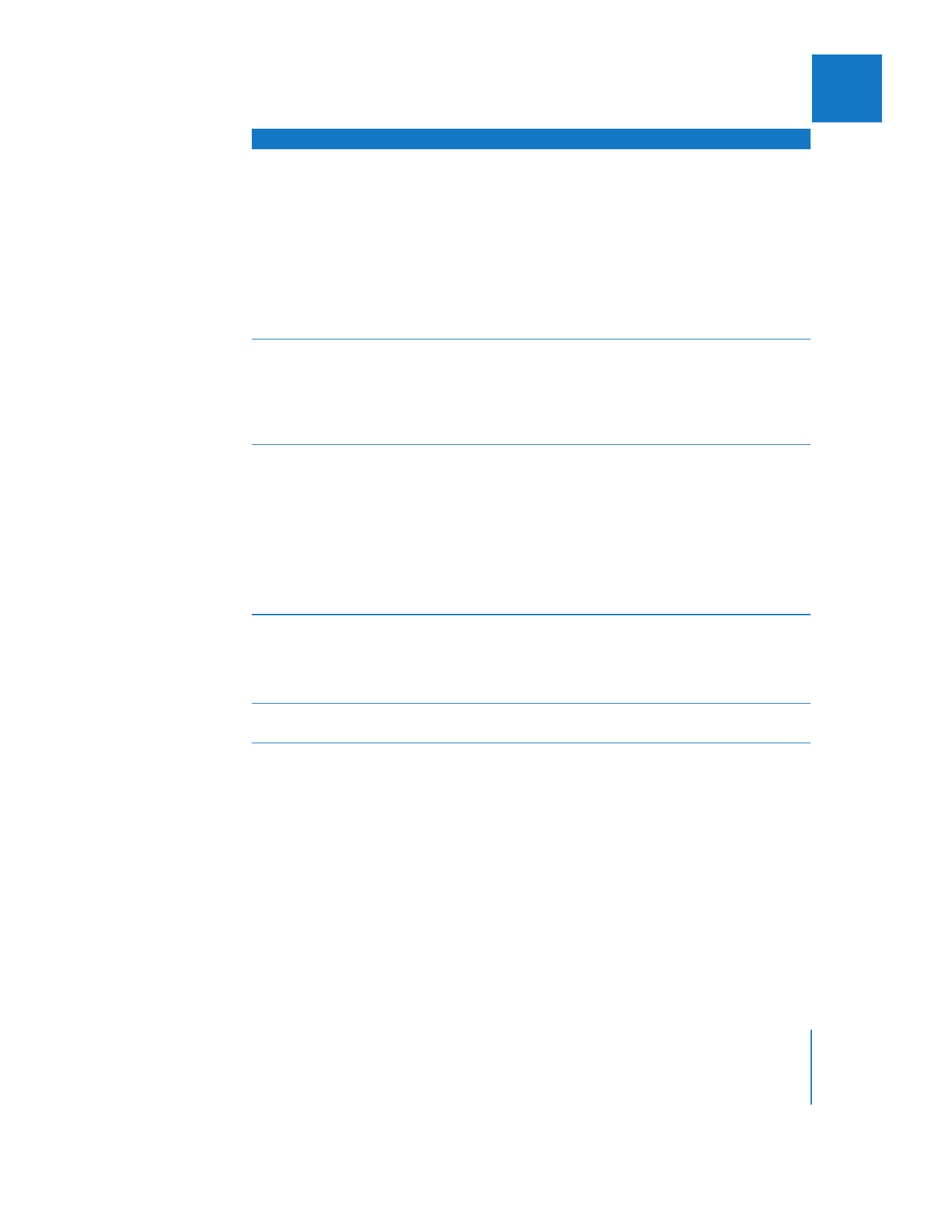
Kapitel 3
Elemente eines Final Cut Pro-Projekts
43
I
Etikett 2
Sie können Clips, Bins und Sequenzen ein zweites Etikett zuweisen
und sie damit noch weiter unterteilen. Die Eigenschaft „Etikett 2“
besitzt keine zugewiesene Farbe, bietet jedoch den Vorteil, dass sie
vollständig angepasst werden kann.
Sie können beliebigen Text in das Feld „Etikett 2“ eines Clips, Bins
oder einer Sequenz eingeben. Wenn Sie bei gedrückter Taste „ctrl“
auf das Feld „Etikett 2“ klicken, wird eine Zusammenfassung jedes
einmal vorkommenden Texts mit der Eigenschaft „Etikett 2“ in
Ihrem Projekt angezeigt. Dadurch können Sie zu der Eigenschaft
„Etikett 2“ eines Clips auf bequeme und konsistente Weise Text
hinzufügen.
Geändert
Zeigt das Datum und die Uhrzeit der letzten Änderung einer Medi-
endatei eines Clips oder der letzten Bearbeitung einer Sequenz an.
Bei Clips werden diese Informationen direkt aus der Eigenschaft
zum Änderungsdatum der Mediendatei des Clips gelesen. Daher
können Sie diese Informationen auch im Finder anzeigen, indem
Sie die Datei auswählen und auf „Ablage“ > „Information“ klicken.
Länge
Zeigt die Gesamtlänge eines Clips unabhängig von den In- und
Out-Punkten an. Dieser Wert unterscheidet sich von der Dauer
eines Clips, mit der die Anzahl der Bilder zwischen den In- und Out-
Punkten eines Clips angegeben wird. In den meisten Fällen ent-
spricht die Cliplänge der Länge der jeweiligen Mediendatei, gele-
gentlich kommt es jedoch zu Abweichungen. Ein Clip eines
Standbilds verweist z. B. auf eine Mediendatei mit einem einzelnen
Bild, die Cliplänge besitzt jedoch eine Standarddauer von 2 Minu-
ten. Anpassungen der Geschwindigkeit eines Clips beeinflussen die
Länge des Clips.
Log-Notiz
Dieses Feld wird für Notizen über Ihr Material verwendet, die beim
Loggen festgehalten werden. Der Text kann entweder über den
Titel „Loggen“ im Fenster „Loggen und Aufnehmen“ eingegeben
werden oder im Fenster „Browser“ bzw. im Fenster „Objekteinstel-
lungen“ eingegeben oder geändert werden.
Master-Clip
Diese Eigenschaft ist markiert, wenn ein Clip ein Master-Clip ist. Sie
können diese Eigenschaft nicht ändern.
Name der Eigenschaft
Beschreibung
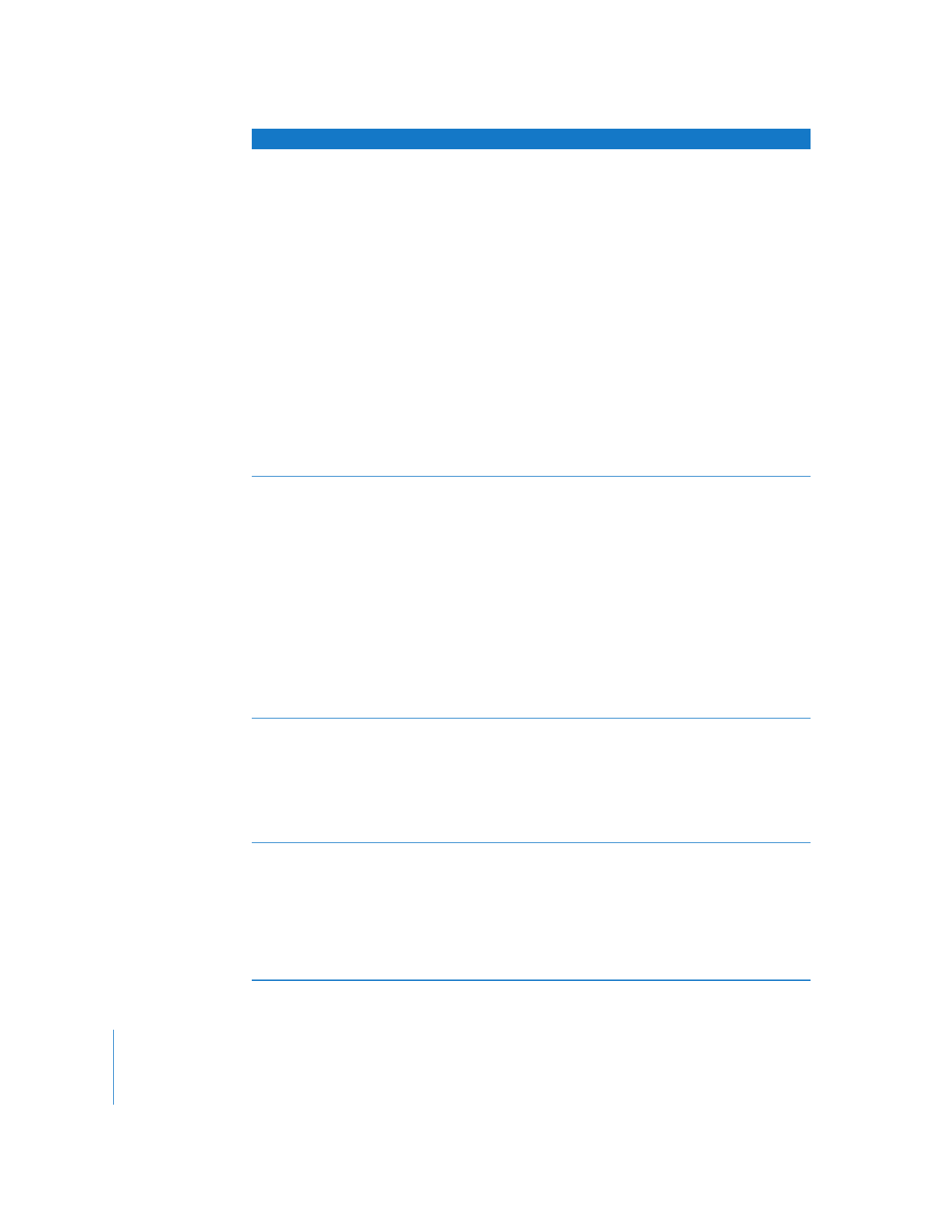
44
Teil I
Medien- und Projektmanagement
Masterkommentar 1-4
Kommentare können jederzeit zu Clips, Bins oder Sequenzen hin-
zugefügt werden. Die Master-Kommentare werden in einer Master-
Datei gespeichert und an alle zugehörigen Dateien weitergege-
ben. Bei einer Änderung dieser Eigenschaft in einer der zugehöri-
gen Clips werden also alle Clips gleichzeitig aktualisiert.
Der Name jedes Master-Kommentars kann zur Angabe einer
bestimmten Eigenschaft angepasst werden. Sie können z. B. „Master-
Kommentar 1“ in „Kommentare des Regisseurs“ oder „Farbkorrektur-
Status“ umbenennen.
Führen Sie einen der folgenden Schritte aus, um Namen von
Master-Kommentaren anzupassen:
 Wählen Sie „Bearbeiten“ > „Projekteinstellungen“.
 Klicken Sie bei gedrückter Taste „ctrl“ auf die Überschrift eines
Master-Kommentars im Fenster „Browser“ und wählen Sie „Spal-
tentitel ändern“ aus dem Kontextmenü aus.
Eigene Namen von Master-Kommentaren werden projektweise
gespeichert. Sie können den Text von Master-Kommentaren in den
Spalten im Fenster „Browser“ oder im Fenster „Objekteinstellungen“
ändern.
Medienstart
Die Timecode-Adresse, die auf das erste Bild der Mediendatei ver-
weist, und damit das erste von einem Quellenband aufgenom-
mene Bild. Dieser Timecode-Wert unterscheidet sich vom In-Punkt
des Clips.
Medieneigenschaften basieren auf der Mediendatei, während es
sich bei In- und Out-Punkten um anpassbare Punkte handelt, die
für das Schneiden von Clips in das Fenster „Timeline“ verwendet
werden.
Die Eigenschaften „Medienstart“ und „Medienende“ können in
Final Cut Pro nur geändert werden, wenn ein Clip offline und der
Dateipfad in der Eigenschaft „Quelle“ des Clips leer ist. Wenn die
Eigenschaft „Quelle“ eines Clips einen Dateipfad enthält, können
die Eigenschaften „Medienstart“ bzw. „Medienende“ nicht geändert
werden.
Medienende
Die Timecode-Adresse, die auf das letzte Bild der Mediendatei ver-
weist, und damit der während der Aufnahme von Band im Fenster
„Loggen und Aufnehmen“ festgelegte Out-Punkt. Dieser Timecode-
Wert entspricht dem tatsächlich letzten Bild der Mediendatei eines
Clips und nicht dem Out-Punkt des Clips.
Weitere Informationen hierzu finden Sie im Abschnitt
„
Medienstart
“.
Offline
Ein Häkchen weist darauf hin, dass ein Clip offline ist. Am Speicher-
ort des Dateipfads „Quelle“ des Clips ist also keine Mediendatei
vorhanden oder der Dateipfad der Eigenschaft „Quelle“ ist leer. Ein
Clip gilt dann als offline, wenn die zugehörige Mediendatei nicht
gefunden werden kann oder wenn noch keine Medien für den Clip
aufgenommen wurden (aus diesem Grund besitzt der Clip noch
keinen Dateipfad, der auf eine Mediendatei auf dem Volume
verweist).
Name der Eigenschaft
Beschreibung
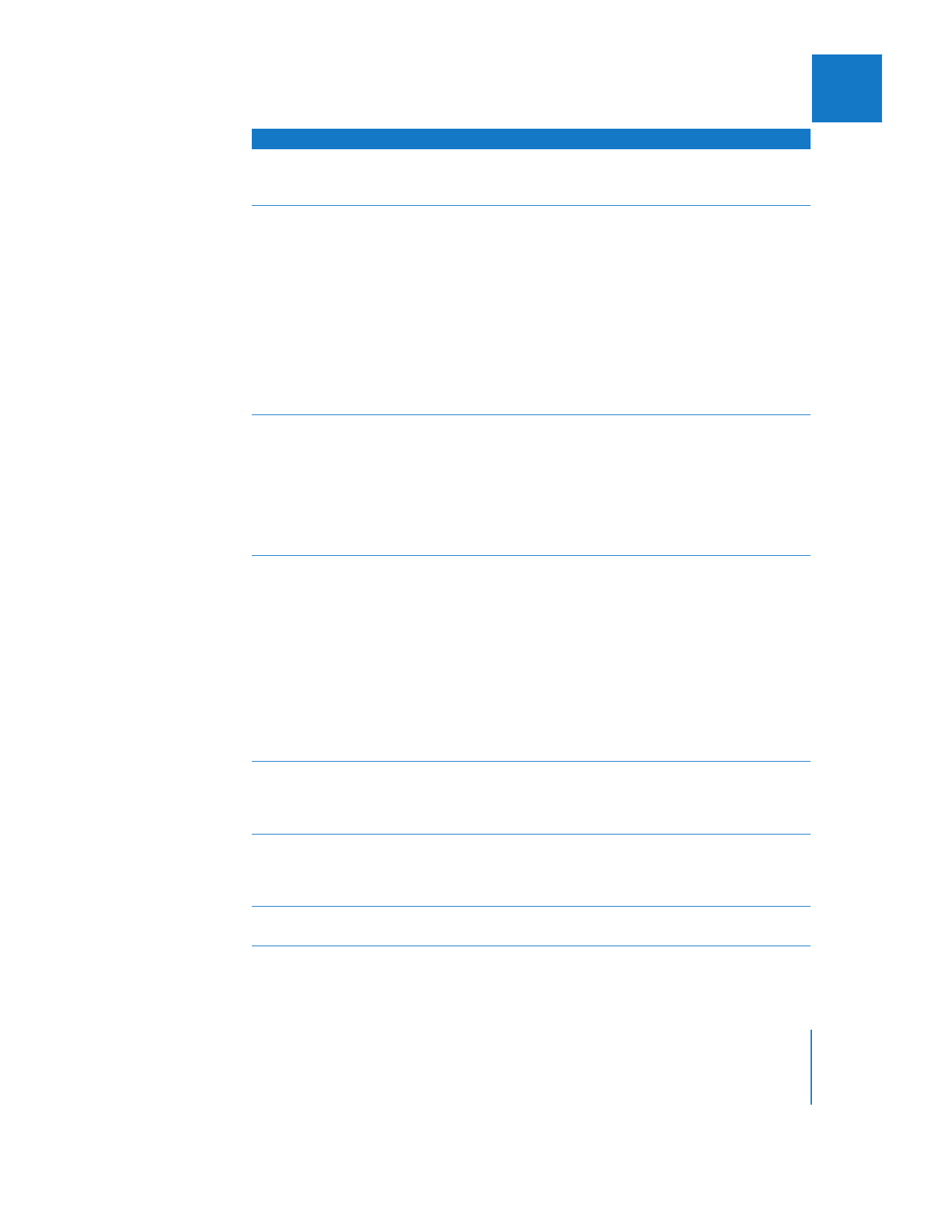
Kapitel 3
Elemente eines Final Cut Pro-Projekts
45
I
Out-Punkt
Timecode des Out-Punkts eines Clips. Der Out-Punkt legt das Ende
eines Abschnitts eines Clips oder einer Sequenz bei der Bearbei-
tung fest.
Pixelformat
Zeigt das Pixelformat der Mediendatei eines Clips an.
Grafikformate von Computern verwenden quadratische Pixel, wäh-
rend zahlreiche SD- und HD-Videoformate Seitenverhältnisse mit
nichtquadratischen Pixeln verwenden, wie:
 SD-NTSC (Standard Definition)
 SD-PAL (Standard Definition)
 HDV und DVCPRO HD
Wenn Sie einen Clip erneut mit einer Mediendatei verbinden, wird
die Clipeigenschaft von der Eigenschaft „Pixelformat“ in der Medi-
endatei überschrieben. Wenn Sie die Clipeigenschaft dagegen
manuell ändern, wird diese Eigenschaft beim erneuten Verbinden
mit einer neuen Mediendatei nicht mehr aktualisiert.
Band
Bezeichnet den Namen des Bands, von dem eine Mediendatei auf-
genommen wurde. Normalerweise wird dieser Name beim Loggen
im Fenster „Loggen und Aufnehmen“ eingegeben. Sie können ihn
jedoch auch im Fenster „Browser“ oder im Fenster „Objekteinstel-
lungen“ ändern.
Da die Bandeigenschaft in der Mediendatei gespeichert wird, wird
dieser Wert in der Mediendatei geändert, wenn die Eigenschaft in
Final Cut Pro geändert wird.
Alpha-Umkehrung
Diese Eigenschaft kann auf „Ja“ oder „Nein“ eingestellt werden. Sie
hat jedoch nur dann eine Auswirkung, wenn die Mediendatei eines
Clips auch tatsächlich einen Alpha-Kanal enthält. Bei Auswahl von
„Ja“ wird ein Häkchen angezeigt, was darauf hinweist, dass der
Alpha-Kanal umgekehrt wird. Dies wird deutlich, wenn Sie mit dem
Clip andere Clips in einer Sequenz überlagern oder wenn Sie den
Clip separat im Fenster „Viewer“ anzeigen. Final Cut Pro interpre-
tiert schwarze Alpha-Kanal-Werte dann als transparent und weiße
Werte als undurchsichtig.
Die Eigenschaft „Alpha-Umkehrung“ wird nicht an zugehörige Clips
weitergegeben. Jeder Clip besitzt daher selbst die Eigenschaft
„Alpha-Umkehrung“.
Szene
Mithilfe dieser Eigenschaft wird die Szenennummer eines Clips
bestimmt. Sie können diesen Wert eingeben, wenn Sie ein Band im
Fenster „Loggen und Aufnehmen“ bzw. im Fenster „Browser“ oder
„Objekteinstellungen“ loggen.
Einstellung
Mithilfe dieser Eigenschaft wird die Shot- oder Einstellungsnum-
mer eines Clips bestimmt. Sie können diesen Wert eingeben, wenn
Sie ein Band im Fenster „Loggen und Aufnehmen“ bzw. im Fenster
„Browser“ oder Fenster „Objekteinstellungen“ loggen.
Größe
Gibt die Größe der Mediendatei eines Clips auf der Festplatte in
Megabyte (MB) an.
Name der Eigenschaft
Beschreibung
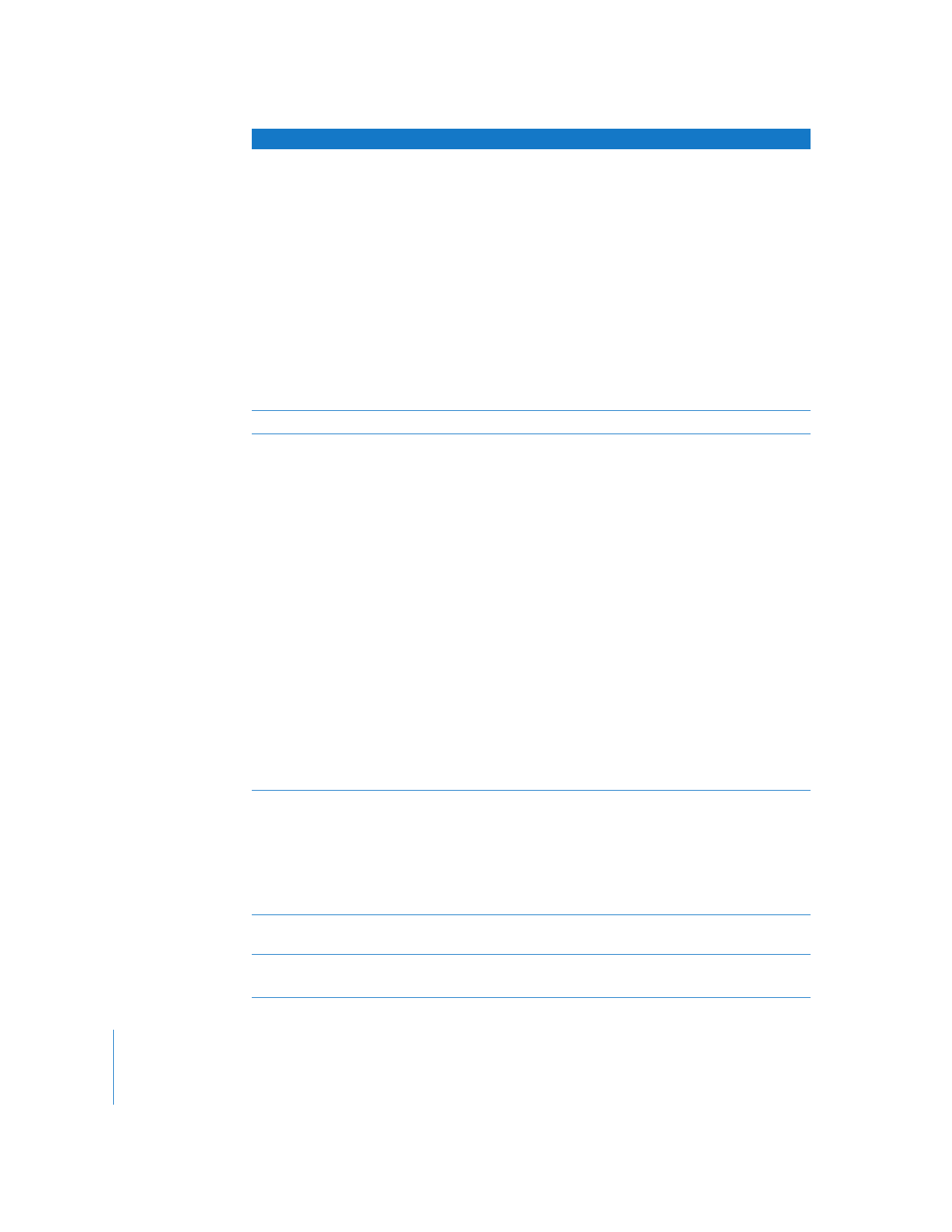
46
Teil I
Medien- und Projektmanagement
Quelle
Zeigt den Dateipfad der Mediendatei des Clips auf dem Volume an.
Beispiele:
Arbeitsvolume:Arbeitsaufnahme:Essen:Interview Clip.mov
Diese Eigenschaft stellt die grundlegende Verbindung zwischen
einem Clip und dessen Mediendatei dar. Wenn der Speicherort
oder Name einer Mediendatei verändert wird oder sich das Ände-
rungsdatum ändert, kann der Clip die Mediendatei mithilfe des
Dateipfads der Eigenschaft „Quelle“ nicht mehr finden und wird zu
einem Offline-Clip.
Die Eigenschaft „Quelle“ eines Clips enthält ggf. einen Dateipfad
(auch wenn die Datei nicht gefunden werden kann) oder ist u. U.
leer (wie z. B. bei einem neu geloggten Clip oder einem mit dem
Befehl „Offline erstellen“ auf offline gesetzten Clip). Weitere Infor-
mationen hierzu finden Sie in Kapitel 6 „
Erneutes Verbinden
von Clips und Offline-Medien
“ auf Seite 79.
SmoothCam
Zeigt den aktuellen Status der SmoothCam-Bewegungsanalyse an.
TC
Zeigt an, welche Timecode-Spur in der Mediendatei derzeit für die
Anzeige von Timecode für den Clip im Fenster „Browser“, Fenster
„Objekteinstellungen“, den Timecode-Feldern des Fenster „Viewer“
und den Timecode-Überlagerungen im Fenster „Viewer“ und
Fenster „Canvas“ verwendet wird. Wenn eine Mediendatei bei-
spielsweise drei Timecode-Spuren enthält, gibt es folgende
Möglichkeiten:
 Quelle
 Aux 1
 Aux 2
“Quelle“ gibt lediglich die primäre Timecode-Spur der Mediendatei
an und entspricht fast immer dem Timecode der Originalquellen-
bänder. Da die meisten Mediendateien nur eine Timecode-Spur
besitzen, ist „Quelle“ häufig die zweite Wahl. Wenn Sie jedoch eine
Hilfs-Timecode-Spur zu einer Mediendatei hinzugefügt haben
(etwa mit dem Befehl „Timecode ändern“), können Sie stattdessen
nach Belieben die in dieser Spur gespeicherten Timecode-Werte
anzeigen.
Der Wert „TC“ kann im Fenster „Browser“, im Fenster „Objekteinstel-
lungen“ oder durch Klicken bei gedrückter Taste „ctrl“ auf die Felder
„Timecode-Dauer“ oder „Aktueller Timecode“ angepasst werden.
Piktogramm
Zeigt ein kleines repräsentatives Bild der Mediendatei des Clips an.
Das Piktogramm ist standardmäßig das erste Bild des Clips. Sie kön-
nen jedoch durch Bewegen des Zeigers durch den Clip navigieren,
um ein passenderes repräsentatives Bild auszuwählen (auch als
„Titelbild“ bezeichnet).
Weitere Informationen hierzu finden Sie in Band I, Kapitel 5
„Fenster „Browser“ – Grundlagen“.
Spuren
Zeigt die Gesamtzahl der Video- und Audiospuren in einem Clip
oder einer Sequenz an.
Typ
Cliptyp: Clip, Subclip, Multiclip, Standbild.
Auch: Sequenz, Bin oder Effekt.
Name der Eigenschaft
Beschreibung
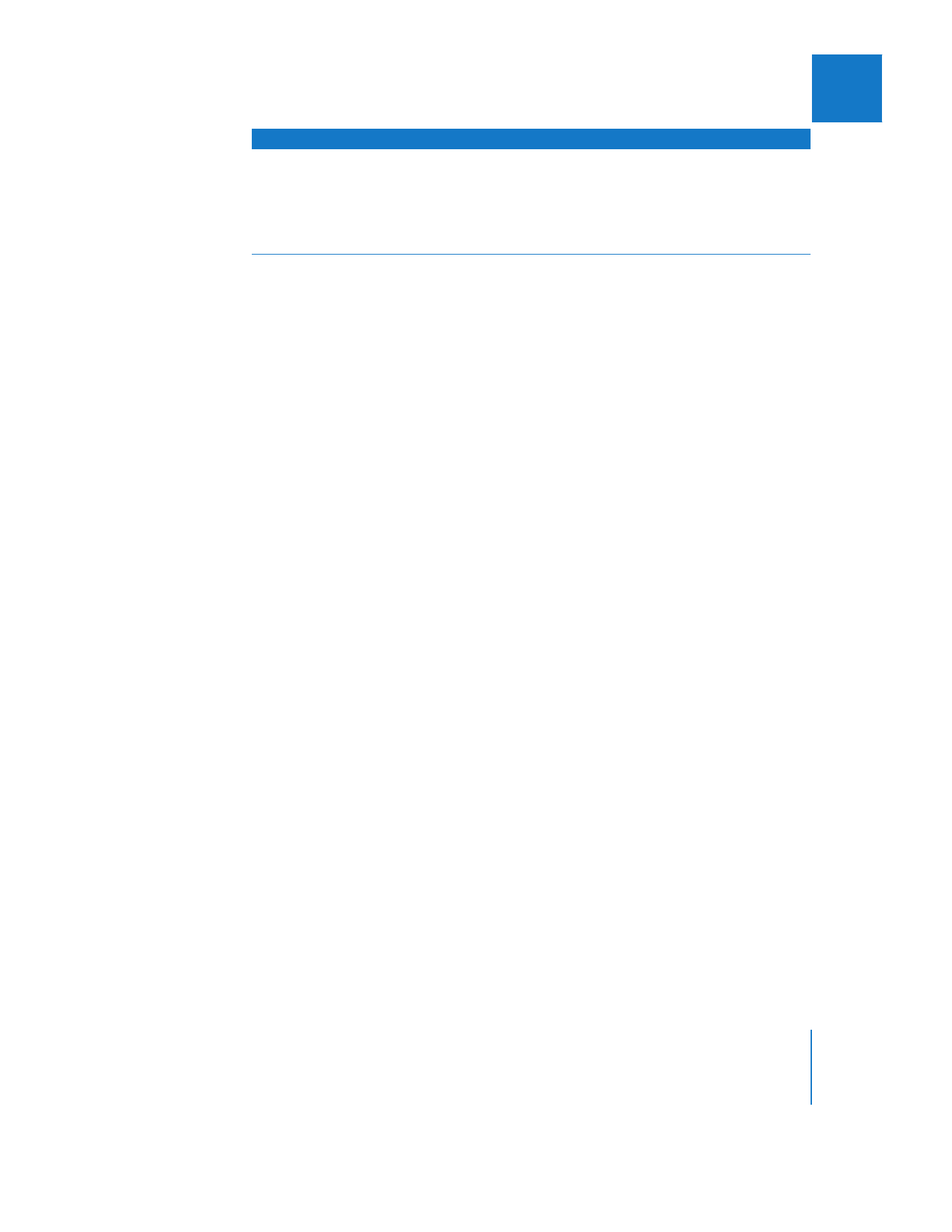
Kapitel 3
Elemente eines Final Cut Pro-Projekts
47
I
Videorate
Gibt die Bildrate (Zeitbasis) in Bildern pro Sekunde (fps) an. Bei Clips
entspricht diese Eigenschaft der Bildrate der Mediendatei auf dem
Volume. Bei Sequenzen wird die Bildrate im Feld für die Videoschnitt-
Zeitbasis der Sequenz eingestellt. Wenn eine Sequenz Clips enthält,
kann die Bildrate der Sequenz (Videoschnitt-Zeitbasis) nicht geän-
dert werden (es sei denn, alle Clips werden zuerst entfernt).
Name der Eigenschaft
Beschreibung
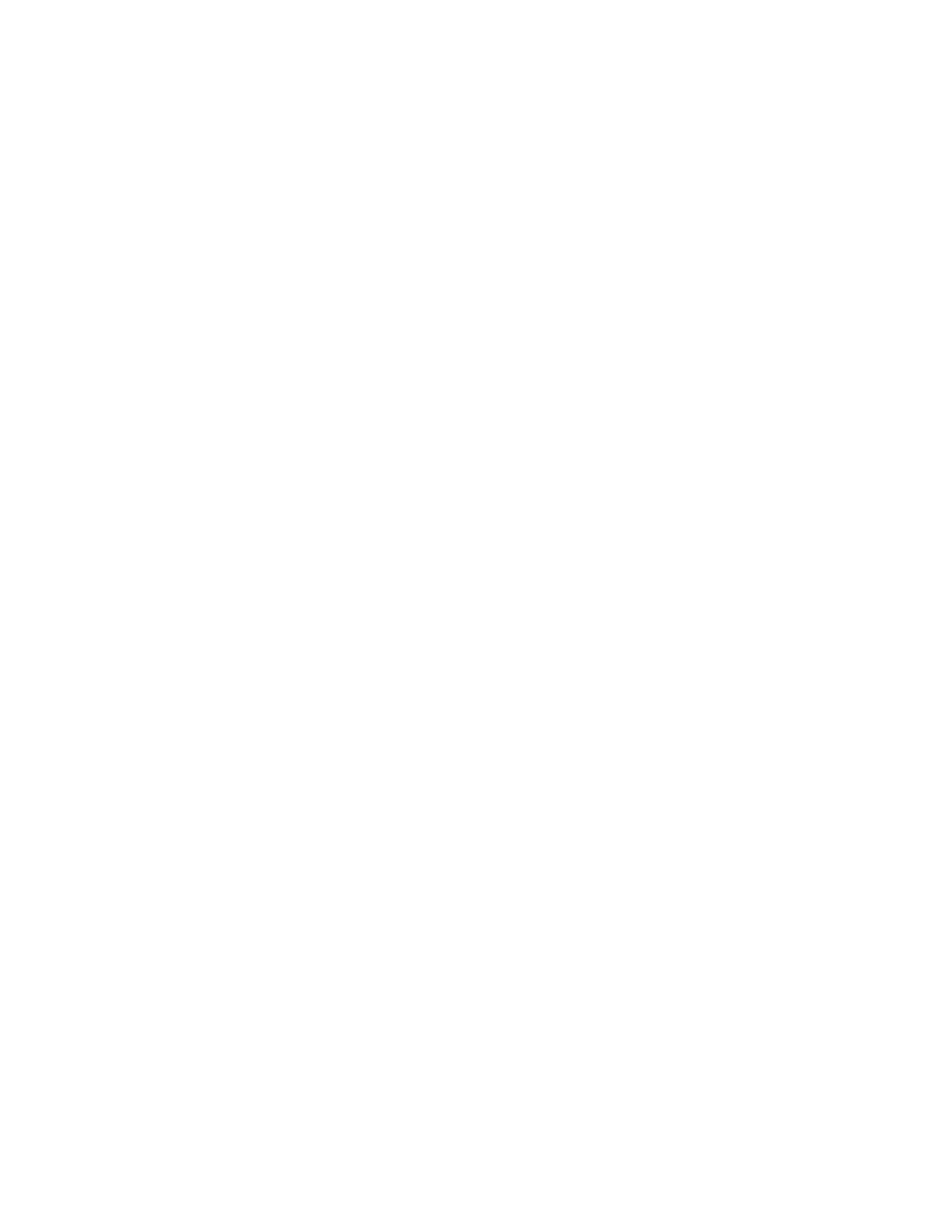
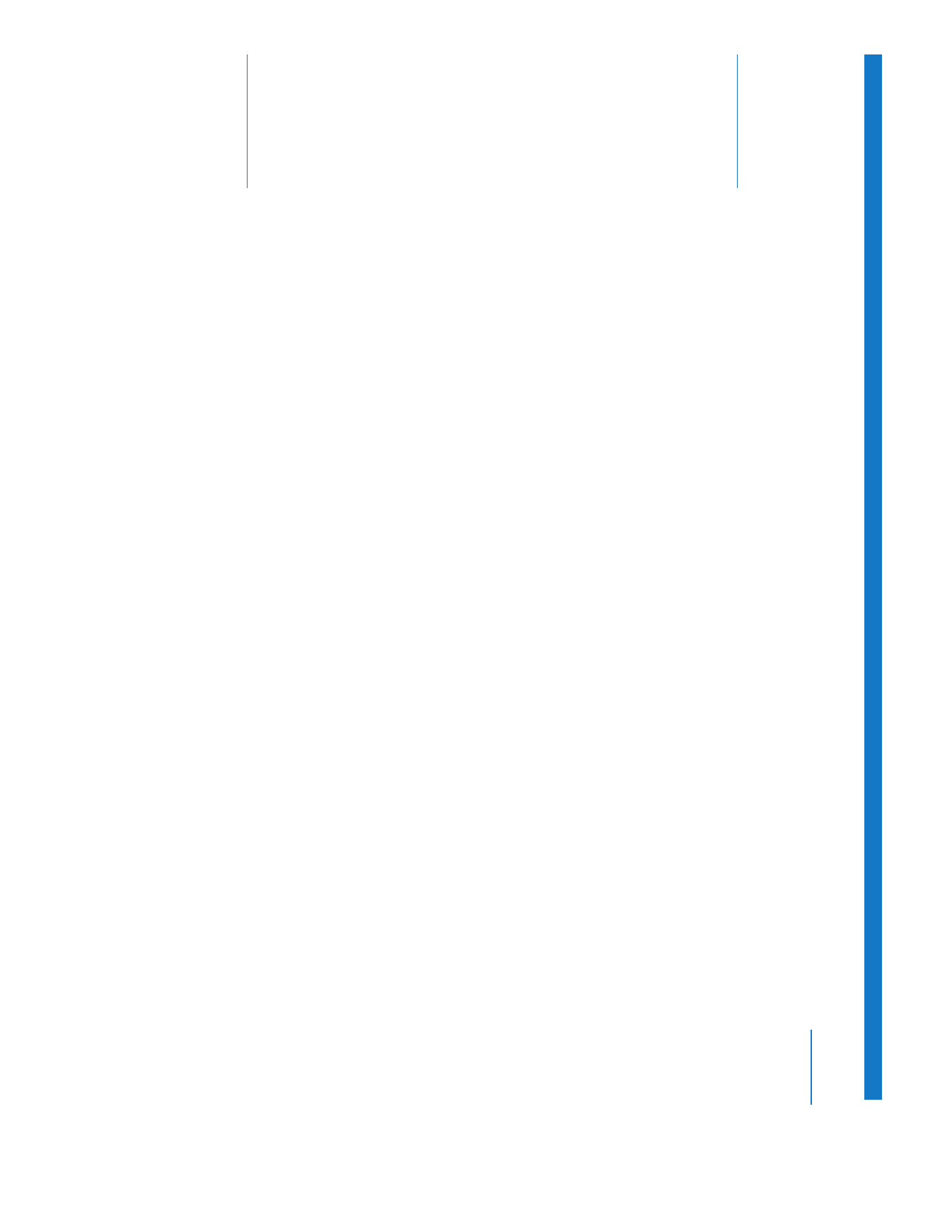
4
49
4